SolidWorks工程图标题栏制成块后修改制作新图框
来源:网络收集 点击: 时间:2024-04-18以横向工程图修改成纵向工程图为例。首先,我以横向工程图模板新建了一个工程图。
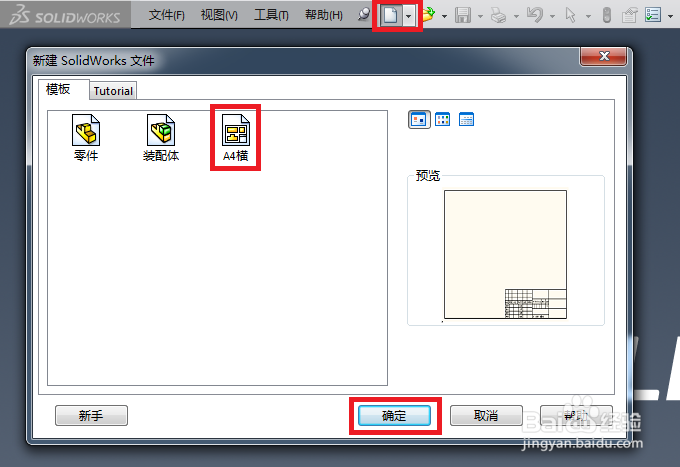 2/18
2/18在新建的工程图的图形区域,点击鼠标右键,在弹出的菜单中选择“编辑图纸格式”。
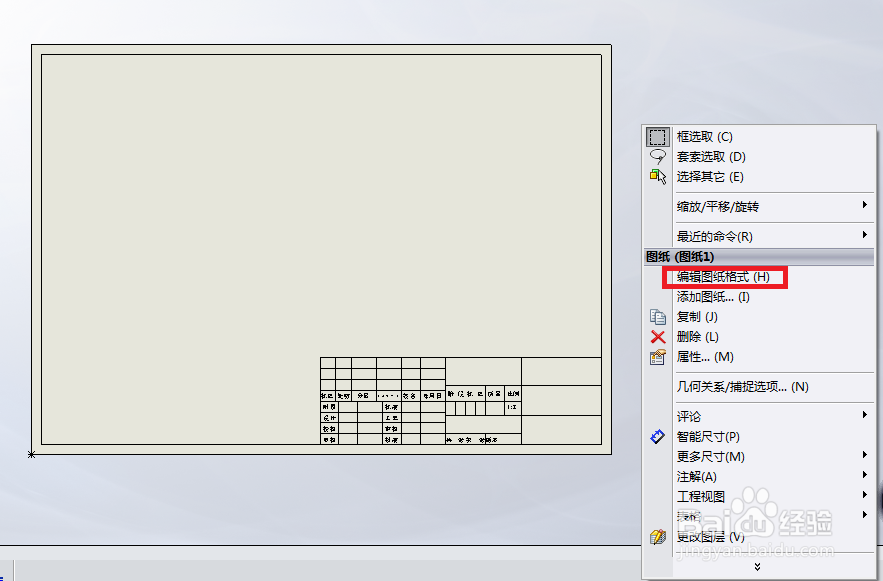 3/18
3/18鼠标左键框选整个标题栏,然后单击“工具”→“块”→“制作”,或者单击工具栏里的“块命令”快捷图标。
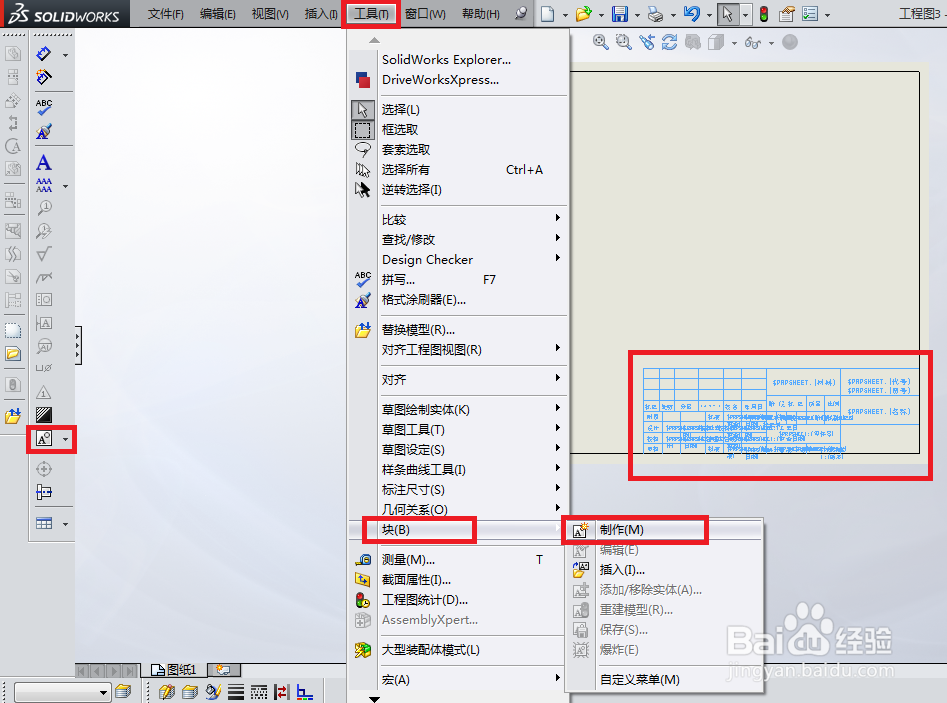 4/18
4/18在左侧“制作块”一栏里,将“插入点”展开,则插入点显示了出来。
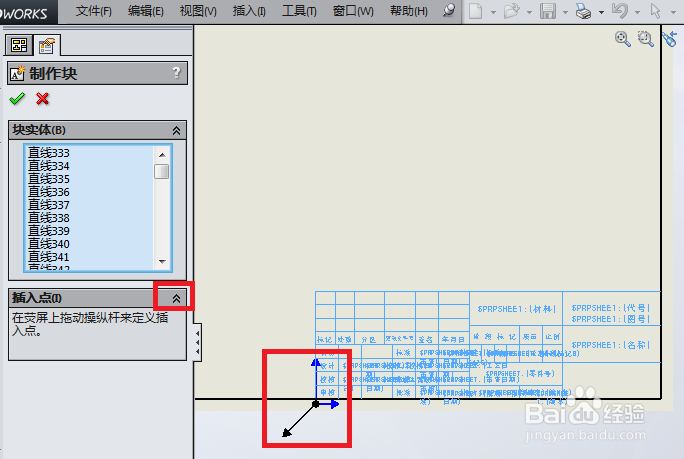 5/18
5/18移动插入点到标题栏与图框的右下角交汇点处。
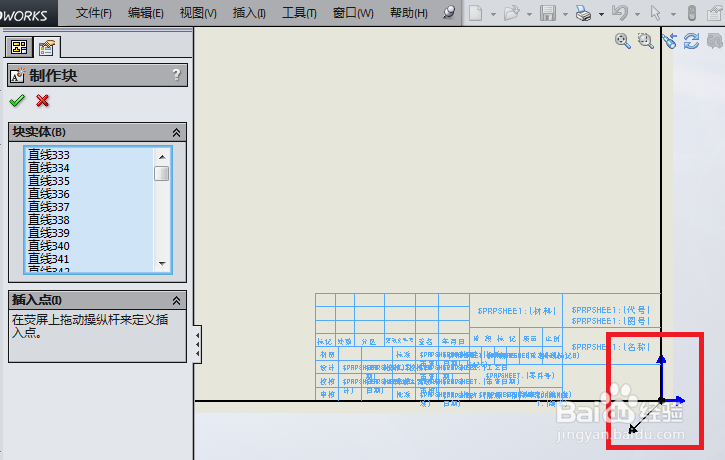 6/18
6/18单击“√”,完成“制作块”命令。
 7/18
7/18此时,在设计树里就显示出制作好的块,然后单击右上角按键退出图纸格式编辑状态。
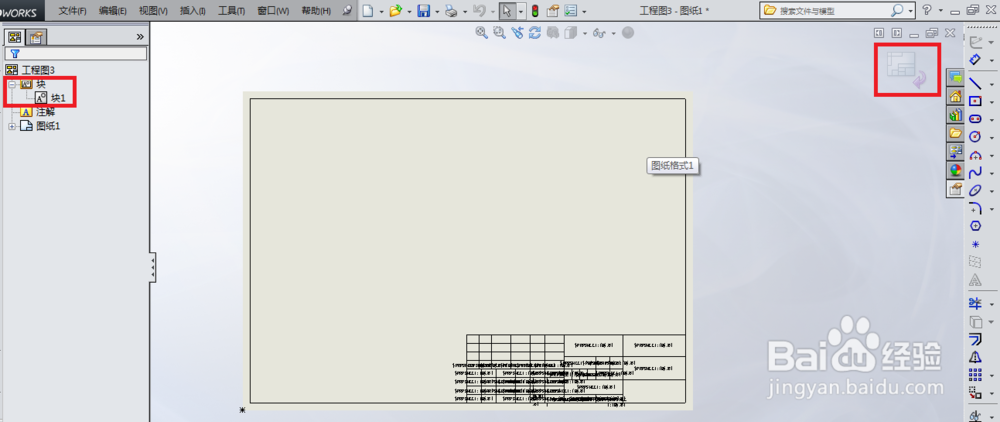 8/18
8/18在图形区域单击鼠标右键,在弹出的菜单里选择“属性”。
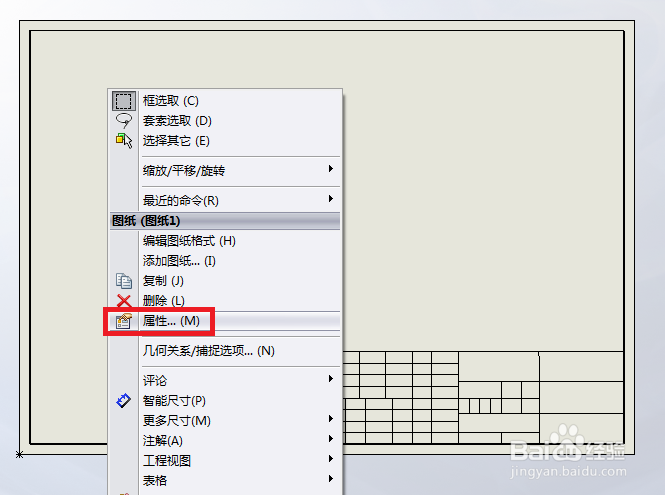 9/18
9/18在图纸属性对话框里,在“自定义图纸大小”下面,输入纵向图纸的大小尺寸。然后“确定”。
 10/18
10/18又再次右键单击选择进入到“编辑图纸格式”状态。
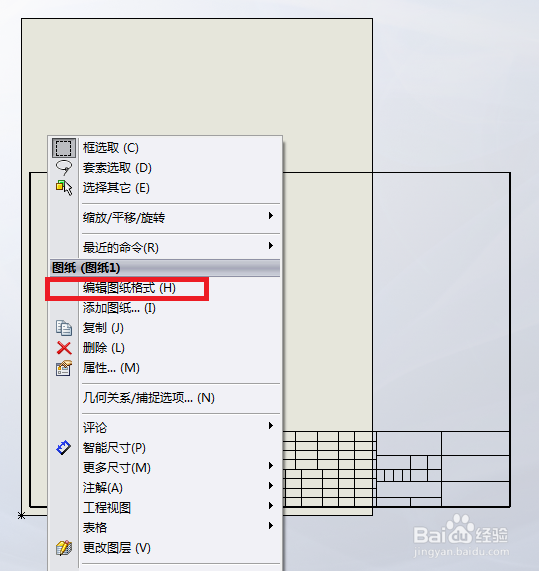 11/18
11/18选择左下角图框的交点,添加“固定”的几何关系,以便标注修改图框尺寸。
 12/18
12/18标注修改图框横向的尺寸。
 13/18
13/18标注修改图框纵向的尺寸。
 14/18
14/18定义好图框尺寸后,就将尺寸删除。然后,选择块,点击右键,在弹出的菜单中选择“爆炸块”,将块爆炸使标题栏不再是块而恢复原状才能正常使用标题栏的功能。
 15/18
15/18单击右上角按键退出图纸格式编辑状态。
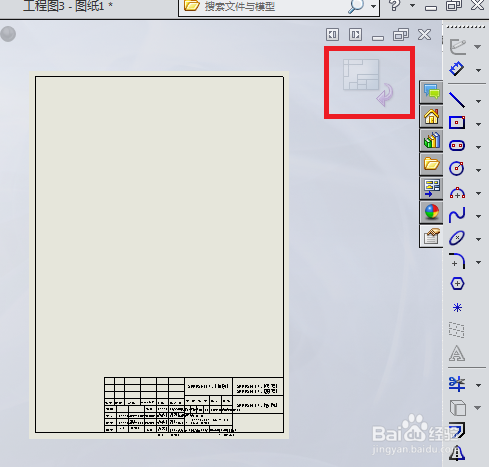 16/18
16/18编辑好纵向图纸格式后,可以单击“文件”→“另存为”保存为工程图模板了。
 17/18
17/18在“保存类型”处选择“工程图模板”,系统自动跳转到SolidWorks默认的工程图模板保存文件夹里,“文件名”处输入新名称,例如我命名的“A4纵”。然后“保存”。
 18/18
18/18这样,在新建文件时,就可以选择我新建的“A4纵”的工程图模板了。
 软件SOLIDWORKS绘图
软件SOLIDWORKS绘图 版权声明:
1、本文系转载,版权归原作者所有,旨在传递信息,不代表看本站的观点和立场。
2、本站仅提供信息发布平台,不承担相关法律责任。
3、若侵犯您的版权或隐私,请联系本站管理员删除。
4、文章链接:http://www.1haoku.cn/art_539345.html
 订阅
订阅